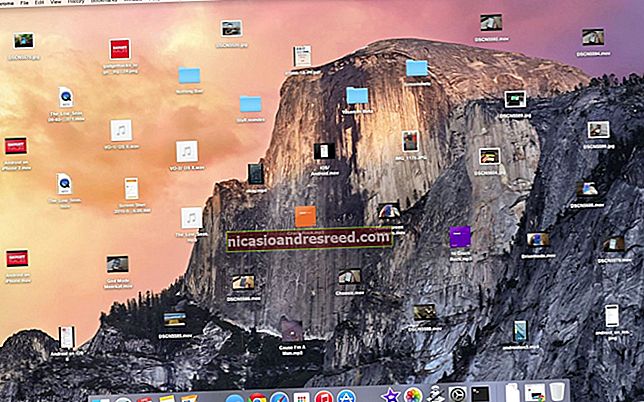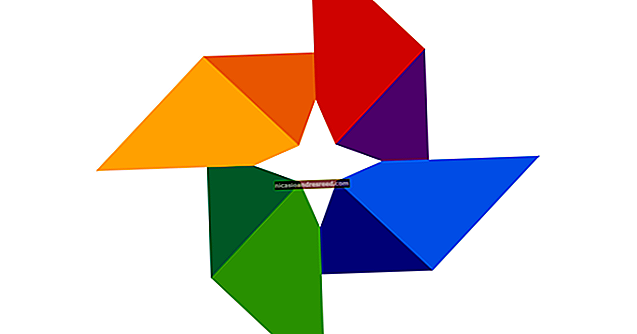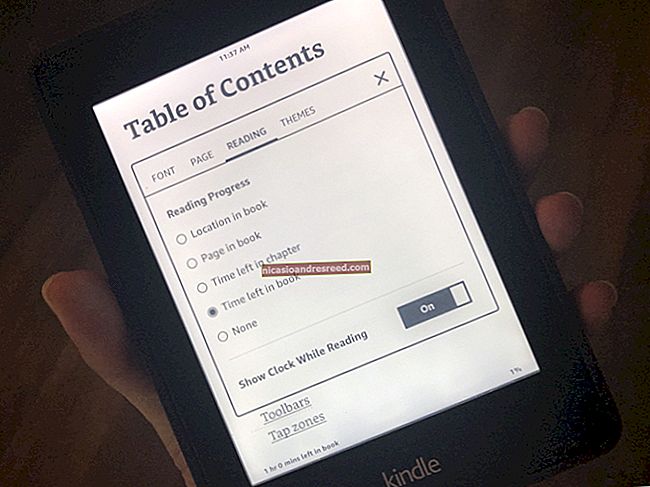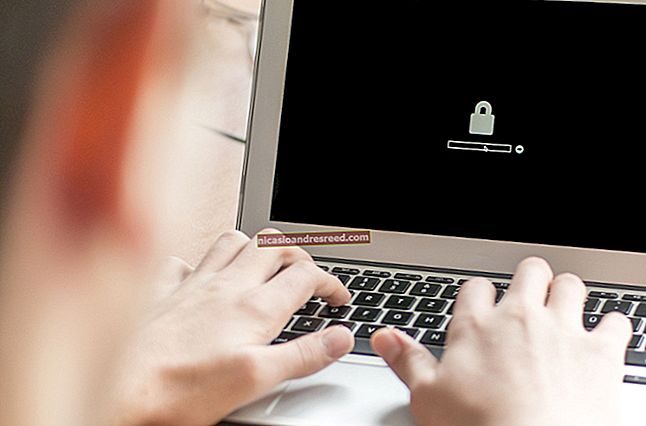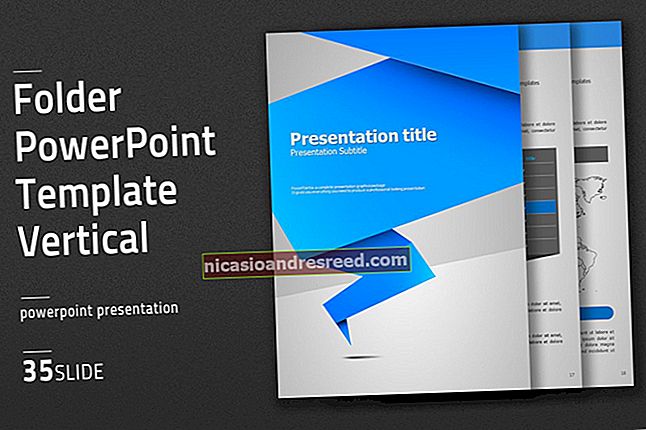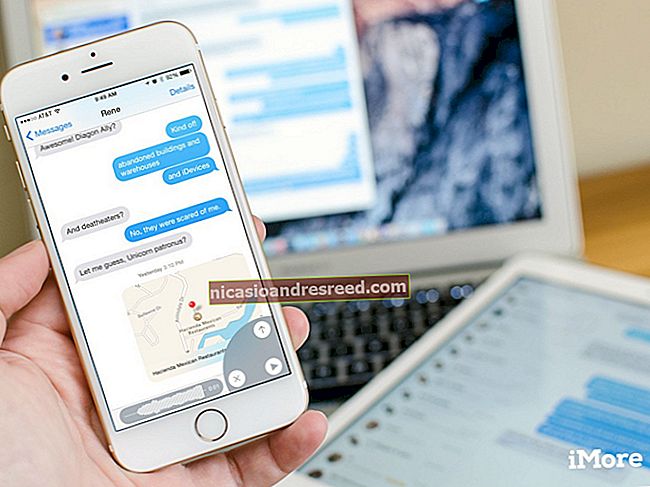Kuidas vahetada Minecrafti maailma ellujäämisest loominguliseks kõvaks

Minecrafti maailma loomisel valite oma mängurežiimi ja see režiim on fikseeritud kogu maailma eluajaks. Või on see nii? Loe edasi, kui näitame teile, kuidas saate mängurežiimi lukust kõrvale hiilida ja oma mängurežiimi jäädavalt muuta.
Miks ma seda teha tahan?
Uue maailma loomisel valite oma mängurežiimi. Saate valida loomingulise, ellujäämis- ja rangema režiimi vahel. Tavaolukorras on see valik fikseeritud ja maailmatoimikus seatakse püsiv lipp.
Minecraft sobib siiski loovusele ja mängustiilide muutmisele ning võite avastada, et kaart, mille kavatsesite luua loomingulise kaardi, tundub, et see oleks ideaalne ellujäämiskaart või vastupidi. Või soovite oma kodu baasi loomiseks alustada loomingulises režiimis ja seejärel minna üle ellujäämisrežiimile, et oma värskelt ehitatud lossi mugavalt maailmale vastu võtta.
Ükskõik, mis on teie motivatsioon maailmatüübi muutmiseks, on see üsna sirgjooneline protsess. Vaatame kahte tehnikat, ühte ajutist ja ühte püsivat, mida saate kasutada mängurežiimide muutmiseks.
Mängurežiimide muutmine LAN-i trikiga
See tehnika võib olla mõnele Minecrafti mängijale vana müts, kuid väärib märkimist kui väga kiirustavat ja lihtsat tehnikat, mida saate kasutada ilma täiendavate redigeerimis- või kõrvalprogrammideta.

Siin me oleme selle õpetuse jaoks loodud ellujäämise testimaailmas. Elamuste ja esemete riba kohal näete südameid ja näljameetrit.
Maailm märgiti ellujäämise ajal, kui me selle tegime, ja see jääb ellujäämiseks.Kuid saame neid reegleid ajutiselt muuta, avades mängu võrgus mängimiseks LAN-ile (isegi kui meil pole kavatsust seda teiste mängijatega mängida).

Mängumenüü avamiseks vajutage klahvi ESC ja klõpsake nuppu „Ava LAN-ile”.

LAN-i maailma menüüs on meie eesmärkide jaoks ainus oluline võimalus lülitada Luba petmine olekusse „Sees”. Nagu päis vihjab, on need teiste mängijate seaded ja kui muudate siin mängurežiimi, muudab see ainult teie LAN-i maailma saabuvate mängijate mängurežiimi. Kui aga petud sisse lülitasite, kehtib see kõigile mängu mängijatele (ka teile). Kui olete petud sisse lülitanud, klõpsake nuppu „Start LAN World”.

Mängu naasmiseks vajutage mängukonsooli kasti kuvamiseks klahvi "t". Mängurežiimi loominguliseks muutmiseks sisestage käsk “/ gamemode c”. (Kui soovite uuesti ellujäämisrežiimile lülituda, kasutage käsku "/ gamemode s".)

Pange tähele, et südamed, nälg ja kogemusemõõtja on üksuseribal lahkunud. Vaatamata maailma ellujäämisrežiimi lipule oleme nüüd loome režiimis.
Selle nipiga saate ajutiselt muuta nii ellujäämise kui ka loomingulise režiimi mängude mängurežiimi. Seda trikki saab kasutada ka hardcore-režiimi mängu loomingulise režiimi mänguks muutmiseks. Selle triki puhul on hardcore-režiimi jaoks huvitav aga see, et hardcore-režiim (kuigi me nimetame seda mängurežiimiks) on tegelikult eraldi mängulipp. Hardcore režiim on tegelikult lihtsalt ellujäämisrežiim, kus surm viib maailma kustutamiseni (nii et sul on oma hardcore maailmas elada ainult üks elu). Raske mängu loominguliseks mänguks muutmine loob imeliku hübriidi, kus saate kõik loomingulise režiimiga kaasnevad jõud, kuid kui peaksite surema loomingulises režiimis (kas tühjusesse kukkudes või enda käsul / kill kasutades ) kaotaksite oma maailma täpselt nagu tavalises hardcore-režiimis. Näitame teile, kuidas seda õpetuses hiljem vahetada.
Selle triki kasutamisel lülitate oma mängurežiimi sisse, kuid te ei lülita kogu maailma salvestamise olekut püsivalt ümber (ja mitme mängijaga käsu / defaultgamemode kasutamine ei tööta ühe mängijaga maailmas õigesti). Maailmas püsiva ja globaalse muutuse tegemiseks peate salvestusfaili sisemuses veidi redigeerima. Vaatame seda nüüd.
Muutke oma Minecrafti mängurežiimi jäädavalt
Mängurežiimi olekus püsivate muudatuste tegemiseks peate muutma mängude faili level.dat. Lisaks peate kasutama sama vormindust, mida Minecraft kasutab: nimega binaarne silt (NBT).
NBTExplorer installimine
Selleks on Windowsi, Maci ja Linuxi jaoks saadaval olev platvormidevaheline tööriist NBTExplorer sobivalt ülesande jaoks kohandatud tööriist. Tööriista kohta saate lugeda ametlikust Minecraft.net-i lõimest või külastada Githubi lehte; allalaadimised on saadaval kõigi kolme platvormi jaoks mõlemal lingil. Kõiki kolme OS-i versiooni saate käitada iseseisva kaasaskantava rakendusena.
Märge: Enne nende redigeerimist varundage maailmad. Kopeerige kogu salvestusfailide kataloog turvalisse kohta, juhul kui teie redigeerimine läheb valesti.

Rakenduse esmakordsel käivitamisel laadib see teie opsüsteemi jaoks automaatselt vaikimisi Minecrafti salvestuskataloogi. Ülaltoodud ekraanipildil näete meie kahte testimaailma “NBT Test” ja “NBT Test II”.
Mängurežiimi muutmine
Esimene katsemaailm on ellujäämismaailm. Heidame pilgu väärtustele, mida peame muutma, et seada see püsivalt loovrežiimile. Valige oma maailma nimi, meie puhul “NBT test”, ja laiendage seda. Kataloogis näete mitut kirjet. Maailmareeglid sisaldavad loendi lõpus olevat kirjet level.dat.

Laiendage kirjet level.dat ja klõpsake nuppu „Andmed”. Selles andmeloendis leiate kirje pealkirjaga „GameType”. Kuigi mängus käsu / gamemode kasutamisel saate režiimide muutmiseks kasutada selliseid märksõnu nagu „loominguline“ või „c“, tuleb GameType väärtus seada numbrilise väärtuse abil. Siin on väärtused, mida saate kasutada:
0 - ellujäämine
1 - loominguline
2 - seiklus
3 - Pealtvaataja
Meie eesmärk on meie loodud maailm vahetada ellujäämisest loominguliseks, nii et lülitaksime 0 väärtusele 1. Topeltklõpsake väärtusel ja asendage see soovitud mängurežiimi väärtusega. Redigeeritud siltide salvestamiseks vajutage CTRL + S või salvestamise ikooni.
Mängija režiimi muutmine
Kui te pole kunagi varem redigeeritavasse maailma sisse loginud, võite selle sammu vahele jätta. Kui olete enne maailma sisse loginud, peate veel ühe muudatuse tegema. Salvestusfail mäletab teie mängija olekut, nii et isegi kui muudate maailma teise režiimi, jääb teie mängija vanasse režiimi.
Selle probleemi saate lahendada, kasutades ülalkirjeldatud avatud-LAN-i trikki ja kasutades seda parandamiseks viimast korda pettusi / mängurežiimi või saate NBTExploreris kiiresti muuta. Liikuge teenuses NBTExplorer oma maailma salvestamiseks ja seejärel alamkategooriasse "playerdata".

Muutke jaotises “playerGame Type” väärtust, kasutades samu 0–4 väärtusi, mis on esitatud eelmises jaotises. Mängijarežiimi loomiseks lülitamiseks loominguliseks, ilma et peaksime mängusisest tööd kasutama, peame muutma „playerGame Type” väärtuseks väärtuseks 1. Jällegi veenduge, et klõpsake CTRL + S või klõpsake töö salvestamiseks ikooni Salvesta.
Kõva režiimi sisse- ja väljalülitamine
Eelmises jaotises avatud-LAN-i kasutamise kohta märkisime, et kui kasutate režiimi ellujäämine loominguliseks trikki maailmas, mis oli loodud sisse lülitatud hardcore-režiimiga, sattuksite omamoodi kummaline nõrkus, kus sul oli loomingulisi võimeid, kuid sa kaotaksid surma korral ikkagi oma maailma. Vaatame, kuidas saab hardcore-režiimi välja lülitada (kui soovite selle maailma muuta tavaliseks ellujäämis- või loomemaailmaks) või sisse lülitada (kui soovite oma ellu veidi põnevat lisada ja muutuda igavaks ellujäämismaailmaks) ühe elu elamise põnevusreisiks).
Kui avame kogu faili level.dat failis NBTExplorer, näeme, et meie hardcore testimaailma märgendi „hardcore” väärtuseks on seatud „1”, mis näitab, et maailm on hardcore-režiimis vaatamata sellele, et seadistasime oma mängija mängurežiimi (kasutades avatud-kohtvõrgu petmine) loovusele.

Võime jätta selle sätte sellisena, nagu see on (ja valida, kas lülitada mängija tagasi ellujäämisrežiimile, taastades hardcore-režiimi kogemuse) või võime selle sätte lülitada väärtuselt “1” väärtusele “0”, millal mäng ei lähe kustutatakse mängija surma korral (olenemata sellest, kas mängija sureb ellujäämise või loomingulises režiimis).
Kuigi hardcore-režiimi mõte on see, et noh, see on hardcore, saame kindlasti aru, kui olete maailma külge nii kiindunud, et ei kannata mõtet selle kaotamisest ja soovite selle muuta tavaliseks ellujäämis- või loomemaailmaks .
Relvastatud vähese oskusteabe (ja väga käepärase redaktoriga) abil saate oma maailma salvestatud mängurežiime juhtida, ilma et peaksite seadete saamiseks uuesti alustama või pidevalt avatud-LAN-i trikiga tegelema.